你是不是也有过这样的烦恼:一台电脑,两个Skype账号,却只能登录一个?别急,今天就来给你揭秘如何轻松搞定这个难题,让你在电脑上同时畅享两个Skype账号的便利!
一、方法一:快捷方式大变身
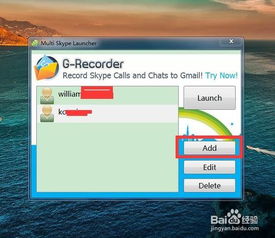
1. 找到Skype.exe:打开电脑,在搜索栏输入“C:Program FilesSkypePhone”,找到Skype的安装路径。
2. 创建快捷方式:选中Skype应用文件,右键点击,选择“发送到”>“桌面快捷方式”。
3. 修改快捷方式:双击桌面上的Skype快捷方式,点击鼠标右键,选择“属性”。
4. 添加/secondary:在“目标”栏中,找到“C:Program FilesSkypePhoneSkype.exe”,在其后添加“/secondary”,记得加上引号哦!
5. 保存并运行:点击“应用”和“确定”,然后双击修改后的快捷方式,一个全新的Skype窗口就会跳出来了!
二、方法二:运行方式来帮忙
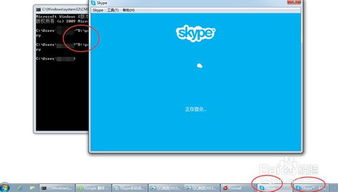
1. 打开运行窗口:按下Windows键+R键,或者点击开始菜单,选择“运行”。
2. 输入命令:在运行窗口中输入以下命令(根据你的操作系统选择):
- 32位操作系统:`C:Program FilesSkypePhoneSkype.exe /secondary`
- 64位操作系统:`C:Program Files (x86)SkypePhoneSkype.exe /secondary`
3. 运行Skype:点击“确定”,Skype就会以“次要”模式启动,这样你就可以同时登录两个账号啦!
三、方法三:切换用户账号
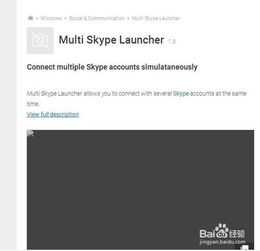
1. 创建新用户:在控制面板中,点击“用户账户”,然后选择“创建一个新账户”。
2. 登录新用户:使用新创建的用户登录电脑,然后打开Skype,登录你的第一个账号。
3. 切换回原用户:在Skype中,点击“文件”>“注销”,然后取消勾选“Skype启动时自动登录”,使用原用户账号登录。
四、方法四:使用第三方软件
市面上有一些第三方软件可以帮助你同时登录多个Skype账号,比如“Skype Splitter”等。但请注意,使用第三方软件可能会存在安全风险,建议谨慎选择。
五、注意事项
1. 账号权限:确保两个Skype账号都有足够的权限登录电脑。
2. 系统兼容性:部分第三方软件可能不兼容某些操作系统。
3. 安全风险:使用第三方软件时,请注意保护个人信息安全。
4. 官方支持:Skype官方并未明确支持同时登录多个账号,因此在使用过程中可能会遇到一些问题。
通过以上方法,你就可以在电脑上同时登录两个Skype账号啦!快去试试吧,让你的沟通更加便捷高效!
